PROBLEM
Wenn Sie auf ein Feature klicken, werden die Attribute mehrerer Features im Pop-up-Fenster ArcGIS Online Map Viewer" angezeigt"
Beschreibung
In ArcGIS Online Map Viewer zeigen Pop-ups Attributinformationen von Feature-Layern an, die in einer Webkarte verfügbar sind. Wenn Sie auf ein Feature klicken, werden im Popup-Fenster manchmal die Attribute mehrerer Feature angezeigt (siehe unten).
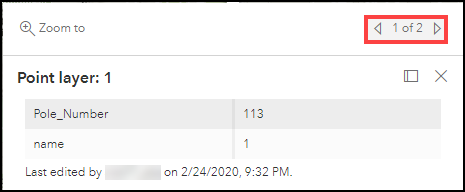
Die folgende Abbildung stellt ein ähnliches Problem dar, das in ArcGIS Online Map Viewer Classic auftritt.
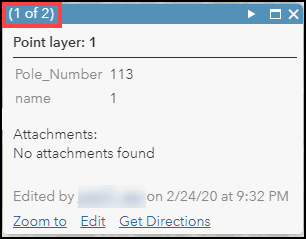
Ursache
- Die Webkarte umfasst mehrere Layer mit überlappenden Features.
- Bei Verwendung eines ungeeigneten Zoomfaktors in Map Viewer und Map Viewer Classic werden mehrere Features ausgewählt. Wenn Sie beispielsweise auf ein Feature klicken, kann gleichzeitig die Grenze zwischen mehreren Features ausgewählt werden.
Lösung oder Problemumgehung
Wählen Sie je nach Ursache eine der folgenden Optionen, um im Popup-Fenster des ausgewählten Features die richtigen Attribute anzuzeigen.
Unbenötigte Feature-Layer in Map Viewer ausblenden
Auf der Webkarte in ArcGIS Online Map Viewer müssen Sie die unbenötigten Feature-Layer ausblenden, damit keine Attribute überlappender Features angezeigt werden, wenn Sie auf ein Feature klicken.
Um die Feature-Layer zu deaktivieren, müssen Sie in ArcGIS Online Map Viewer Classic im Bereich Inhalt das Kontrollkästchen jedes nicht benötigten Layers deaktivieren.
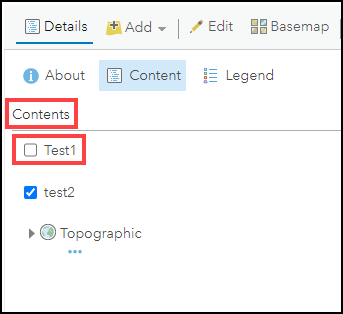
Pop-ups von unbenötigten Feature-Layern in Map Viewer entfernen
In ArcGIS Online Map Viewer müssen Sie die Pop-ups entfernen, die in der Webkarte unbenötigte Feature-Layer vorhanden sind.
Anweisungen zu ArcGIS Online Map Viewer Classic finden Sie unter ArcGIS Online: Aktivieren und Entfernen von Pop-ups in Map Viewer Classic.
Verwenden Sie einen geeigneten Zoomfaktor, wenn Sie in Map Viewer auf ein Feature klicken
Stellen Sie in ArcGIS Online Map Viewer eine geeignete Zoomstufe ein, um sicherzustellen, dass das Feature korrekt ausgewählt wurde.
Anweisungen hierzu finden Sie unter ArcGIS Online: Den sichtbaren Bereich über den Bereich "Style ändern" festlegen in ArcGIS Online Map Viewer Classic.
Die folgende Abbildung zeigt das richtige Popup-Fenster, das für das ausgewählte Feature angezeigt wird, nachdem in ArcGIS Online Map Viewer ein geeigneter Zoomfaktor eingestellt wurde.
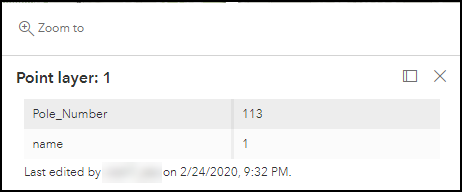
Artikel-ID: 000027171
Unterstützung durch ArcGIS-Experten anfordern
Beginnen Sie jetzt mit dem Chatten

